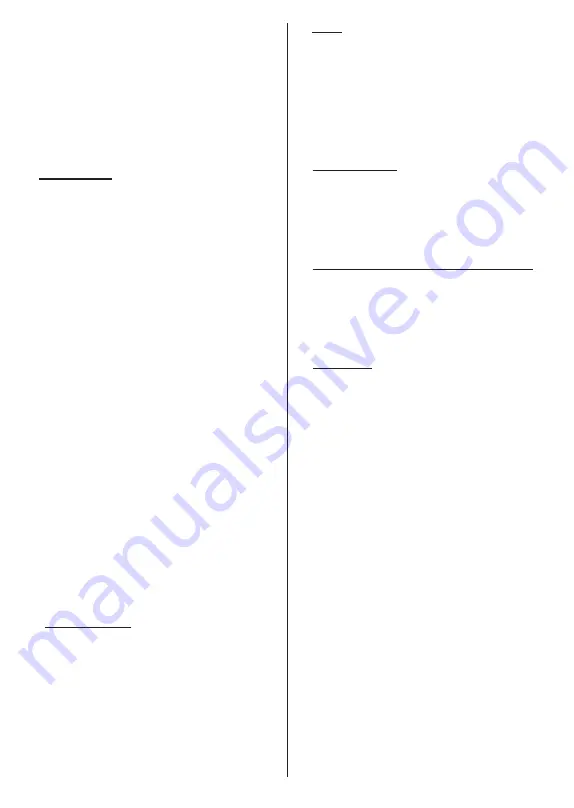
Polski
- 12 -
z usługi Google, Politykę prywatności Google i
Warunki korzystania z usługi Google Play. Podświetl
Akceptuję
, a następnie naciśnij przycisk
OK
na
pilocie, aby potwierdzić i kontynuować. Możesz także
wyświetlić
Warunki korzystania z usługi
,
Politykę
prywatności
i
Warunki korzystania z usługi Google
Play
na tym ekranie. Do wyświetlenia treści potrzebne
jest połączenie internetowe. Zostanie wyświetlony
komunikat z podanym adresem strony internetowej,
na której te informacje można również znaleźć, w
przypadku gdy Internet jest niedostępny.
9. Usługi Google
Wybierz każdą z nich, aby dowiedzieć się więcej na
temat danej usługi, np. jak ją później włączyć lub wy
-
łączyć. Dane będą wykorzystywane zgodnie z polityką
prywatności firmy Google. Podświetl opcję
Akceptuj
i naciśnij przycisk
OK
, aby potwierdzić wybór tych
ustawień usług Google.
Użycie lokalizacji
Możesz zezwolić lub zabronić aplikacjom Google i apli
-
kacjom innych firm korzystania z informacji o lokalizacji
telewizora. Podświetl
Użycie
lokalizacji
i naciśnij
OK
,
aby wyświetlić szczegółowe informacje i włączyć lub
wyłączyć tę funkcję. Możesz zmienić to ustawienie
później za pomocą opcji
Status Lokalizacji
w menu
Ustawienia> Preferencje urządzenia>Lokalizacja
.
Pomóż ulepszyć system Android
Automatycznie wysyłaj do Google informacje diagno
-
styczne, takie jak raporty o awariach i dane dotyczące
użytkowania urządzenia i aplikacji. Podświetl opcję
Pomoc w ulepszaniu systemu Android
i naciśnij
OK
, aby wyświetlić szczegółowe informacje i włączyć
lub wyłączyć tę funkcję. Możesz zmienić to ustawienie
później, używając menu
Ustawienia>Preferencje
urządzenia>Użycie i diagnostyka
.
Usługi i prywatność użytkownika
Google Assistant wysyła usługom, z którymi
rozmawiasz, unikalny kod. W ten sposób usługi mogą
zapamiętać takie rzeczy, jak preferencje użytkownika
podczas rozmów. Dane wysyłane do usług można
przeglądać, zarządzać nimi i resetować na stronie
każdej usługi w sekcji Eksploruj w aplikacji mobilnej
Asystent. Dowiedz się więcej na g.co/assistant/idreset.
10. Asystent Google
Jeśli w poprzednich krokach zalogowano się na konto
Google, możesz również zezwolić na udostępnianie
swoich żądań aplikacjom telewizora i włączyć osobiste
wyniki dla Asystenta, wybierając powiązane opcje
po wyświetleniu monitu. Naciśnij następnie
OK
, aby
kontynuować.
Następnie zostaną wyświetlone informacje o usługach
Google i niektórych funkcjach telewizora.
11. Hasło
W zależności od wyboru kraju dokonanego w
poprzednich krokach, w tym miejscu możesz zostać
poproszony o zdefiniowanie 4-cyfrowego hasła
(PIN). Naciśnij
OK,
aby kontynuować. Wybrany PIN
nie może być ‘0000’. Ten PIN będzie wymagany w
celu uzyskania dostępu do niektórych menu, treści
lub zwolnienia zablokowanych kanałów, źródeł, itp.
Będzie go trzeba później wprowadzić dla dowolnej
operacji menu.
12. Wybierz Tryb TV
W następnym kroku konfiguracji początkowej możesz
ustawić tryb pracy telewizora jako
Dom
lub jako
Sklep
.
Opcja
Sklep
skonfiguruje Twój TV dla środowiska
sklepowego. To ustawienie jest przeznaczone
wyłącznie do wykorzystania w sklepie. Dla użytku
domowego zaleca się wybranie
Dom
.
13. Wbudowany Chromecast zawsze dostępny
Wybierz preferencje dostępności funkcji Chromecast.
Jeśli ustawiona jako
Włączone
, Twój telewizor
zostanie wykryty jako urządzenie Google Cast i zezwoli
Asystentowi Google i innym usługom na wybudzenie
telewizora, aby reagował na polecenia Cast, nawet
gdy jest w trybie gotowości i ekran jest wyłączony.
14. Tryb tunera
Następnym krokiem jest wybór trybu tunera. Wybierz
preferencje tunera, aby zainstalować kanały dla funkcji
TV na żywo. Dostępne są opcje
Antena
,
Telewizja
kablowa
i
Telewizja satelitarna
. Podświetl opcję
odpowiadającą danemu środowisku i naciśnij
OK
lub
przycisk kierunkowy
W prawo
, aby kontynuować. Jeśli
nie chcesz wykonywać wyszukiwania programów,
podświetl
Dalej
i naciśnij
OK
.
Po zakończeniu skanowania kanałów za pomocą
wybranego tunera kreator instalacji powróci do tego
kroku. Jeśli chcesz kontynuować skanowanie kanałów
za pomocą innego tunera, wykonaj czynności opisane
poniżej. Jeśli nie chcesz kontynuować i chcesz
zakończyć konfigurację, podświetl
Dalej
i naciśnij
OK
.
Antena
Jeśli zostanie wybrana opcja
Antena
, możesz wybrać
wyszukiwanie cyfrowych i analogowych programów
naziemnych. Na następnym ekranie zaznacz wybraną
opcję i naciśnij
OK
, aby rozpocząć wyszukiwanie lub
wybierz
Pomiń skanowanie
, aby kontynuować bez
przeprowadzania wyszukiwania.
Uwaga:
Jeśli w wybranym kraju nie są dostępne programy
analogowe, kanały analogowe mogą być niedostępne.
Telewizja kablowa
Jeśli zostanie wybrana opcja
Telewizji kablowej
,
możesz wybrać wyszukiwanie cyfrowych i
analogowych programów. Jeśli dostępne, opcje
operatora zostaną wyświetlone na ekranie
Wybierz
operatora
. W innym przypadku, krok ten zostanie
Summary of Contents for TX-24MS480E
Page 622: ...2 5000 5 cm...
Page 623: ...3 II i CLASS 1 LASER PRODUCT 1 1 2 2 m...
Page 624: ...4 1 2 1 100 3 4 5 PVC...
Page 625: ...5 Panasonic a b a mm 75 b mm 75 c VESA d d c mm 7 mm 10 M4 1 x2 2 3 M4 x 12 x4...
Page 628: ...8 220 240 V AC 50 Hz LED LED OK OK 2 LED LED TV...
Page 629: ...9 OSD TV TV TV TV Android OK OK TV OK TV...
Page 633: ...13 Cast Google Assistant Cast 14 TV OK OK OK OK kHz ksym s ID OK DiSEqC OK OK OK LNB OK On OK...
Page 640: ...20 OK OK OK OK OK OK OK OK OK OK OK OK OK OK OK OK OK ATV OK OK OK OK OK OK OK...
Page 643: ...23 OK OK HDMI CEC CEC TV OK 4 6 8 Eco...
Page 646: ...26 Dolby Dolby OK Dolby OK OK OK AC 4 Dolby OK USB USB USB USB USB USB USB OK OK Google...
Page 648: ...28 OK OK OK OK OK OK OK OK OK OK OK OK TV OK OK OK OK TV TV LCN OK OK OK OK...
Page 651: ...31 USB FAT32 MENU OK OK USB OK USB USB USB OK OK...
Page 652: ...32 OK OK OK OK OK OK OK OK OK OK 90 OK OK OK...
Page 656: ...36 LED PC...
Page 667: ...2 5000 5...
Page 668: ...3 II i CLASS 1 LASER PRODUCT 1 1 2 2 m...
Page 669: ...4 1 2 1 100 3 4 5 B...
Page 670: ...5 Panasonic a b mm 75 b mm 75 c VESA d d c 7 mm 10 M4 1 x2 2 3 M4 x 12 x4...
Page 673: ...8 220 240V AC 50 Hz OK OK 2...
Page 674: ...9 OSD Android TV OK OK OK...
Page 681: ...16 6 8 CI CI Blue Mute OK OK MHEG MHEG MHEG HBBTV HBBTV HBBTV HBBTV HBBTV ID HBBTV OK...
Page 685: ...20 OK OK OK OK OK OK OK OK OK ATV OK OK OK OK OK OK OK OK OK OK OK OK OK OK OK OK OK OK...
Page 686: ...21 1234 OK OK PIN OK Google Google Google OK OK OK OK USB OK OK USB OK USB...
Page 688: ...23 OK 4 6 8 Display DNR DNR DNR MPEG NR MPEG MPEG NR...
Page 691: ...26 USB USB USB USB OK OK Google OK OK OK Google OK Chromecast OK Google MAC...
Page 693: ...28 LCN OK OK OK OK OK OK OK TV OK Live TV OK...
Page 696: ...31 OK OK OK OK OK OK OK OK OK OK...
Page 700: ...35 OK...
Page 706: ...41 srt SubRip ssa ass SubStation Alpha smi SAMI sub MicroDVD SubIdx VobSub txt TMPlayer...
















































